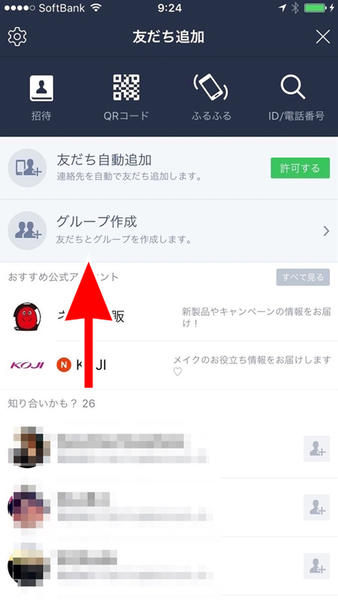解決方法を教えます! LINE駆け込み寺 第11回
熊本地震でも安否確認に活躍した重要機能
友だちに一斉トーク送信や写真共有が簡単! LINEのグループ機能を使ってみよう
2016年06月21日 09時00分更新
「LINEを始めたいけど、今さら人には聞けないよ……」というアナタ!
SNSの最新情報と若者動向を追い続けるITジャーナリスト 高橋暁子さんが、LINEの上手な使い方を基礎からやさしく伝授します。〈連載目次〉
熊本地震でも安否確認に活躍した
「グループ」機能の作り方・使い方を解説!
LINEにはグループという機能がある。この機能を使えば、グループ内の友だちだけでトークをやりとりしたり、アルバムやノートを共有することができる。複数人へ一斉に同じ連絡をしたいとき、写真や動画などを共有したいとき、限られた友だちと話し合いをしたいときなどに便利だ。
グループを作成・招待しよう
グループの作成方法は簡単。LINEアプリを開き、画面下段左の友だちアイコンをタップして友だち一覧を開き、画面右上の友だち追加アイコンをタップ。友だち追加画面から「グループ作成」をタップ。
するとグループ作成画面に切り替わるので、まず「グループ名」をタップして20文字以内でグループ名を入力しよう。仮サムネイルをタップすると、グループ画像選択画面となる。このとき選んだサムネイルはグループのアイコン画像となるので、好きな画像を選ぶか、「写真を撮る」を選んで写真を撮影したり、「アルバム」を選んで撮影済み写真から選択しよう。
グループを作成したら、さっそく友だちを招待してみよう
グループ作成画面からメンバー欄の「追加」をタップするか、「完了」をタップして設定を完了させた後の画面でメンバーアイコンをタップすると、グループにメンバーを招待する画面となる。
友だち一覧から追加したいメンバーを選んでタップするか、友だち一覧画面で下にスワイプして検索ボックスに名前を入力して検索し、右上の「招待」をタップして招待しよう。
グループで写真やノートを共有しよう
新しいグループは、友だちを一覧できる画面に追加される。グループ画像→画面右上の下向き矢印をタップすると、グループ設定画面となる。
それぞれ、「招待」でグループへの招待、「メンバー」でグループ参加メンバー一覧表示、「通知OFF」で新着トークの通知オフ、「グループ退会」でグループからの退会、「ノート」でグループに共有するノートの共有画面、「写真」でグループで投稿された写真一覧、「アルバム」でアルバムの共有画面、「トーク編集」でトークの編集、「設定」でグループの設定変更などができる。
著者紹介:高橋暁子

ITジャーナリスト、コンサルタント。書籍、雑誌、Webメディアなどの記事の執筆、企業などのコンサルタント、講演、セミナーなどを手がける。小学校教員、編集者を経て現在に至る。最新刊『ソーシャルメディア中毒』(幻冬舎エデュケーション新書)の他、『ソーシャルメディアを武器にするための10カ条』(マイナビ新書)、『Facebook×Twitterで儲かる会社に変わる本』『図解 一目でわかるITプラットフォーム』(日本実業出版社)、『ネット業界 儲けのカラクリ』(中経出版)など著作多数。http://akiakatsuki.com/ Twitterアカウントは@akiakatsuki
■Amazon.co.jpで購入

この連載の記事
-
第154回
トピックス
既読を付けずにLINEで写真や動画の内容を見る方法 -
第153回
トピックス
LINEで目立たせたいメッセージを画面にピン留めする方法 -
第152回
トピックス
LINEキャラクターは絵文字でも使えます -
第151回
トピックス
LINEキャラクタースタンプを簡単に使うコツ -
第150回
トピックス
LINEトークルーム内で直接ゲームできるって知ってた? -
第149回
トピックス
LINEってログアウトできるの? -
第148回
トピックス
1分あればLINEでスライドショーを作って送れる -
第147回
トピックス
LINE政党アカウントで政策をチェック! -
第146回
トピックス
テスト通話機能でLINEの音声品質を確認する方法 -
第145回
トピックス
LINEスタンプって最近どう? ホントに使ってる? -
第144回
トピックス
散歩すればお小遣いがもらえるLINEPay - この連載の一覧へ